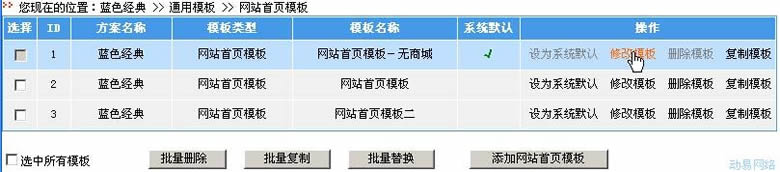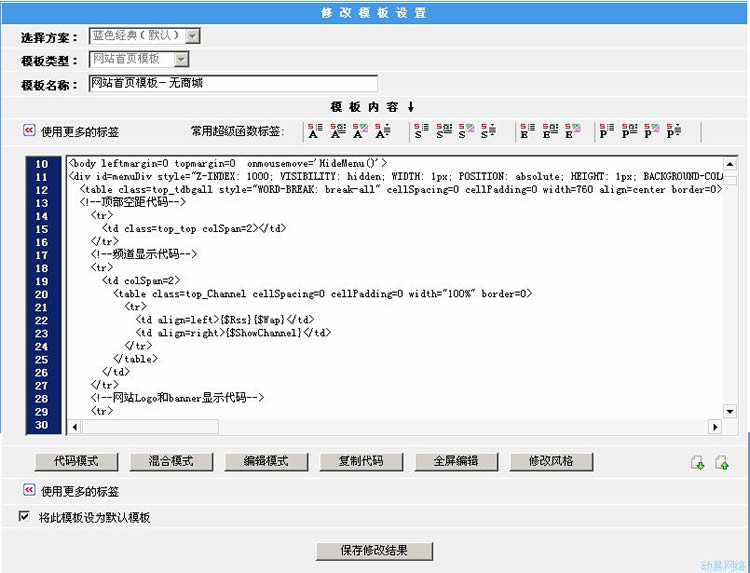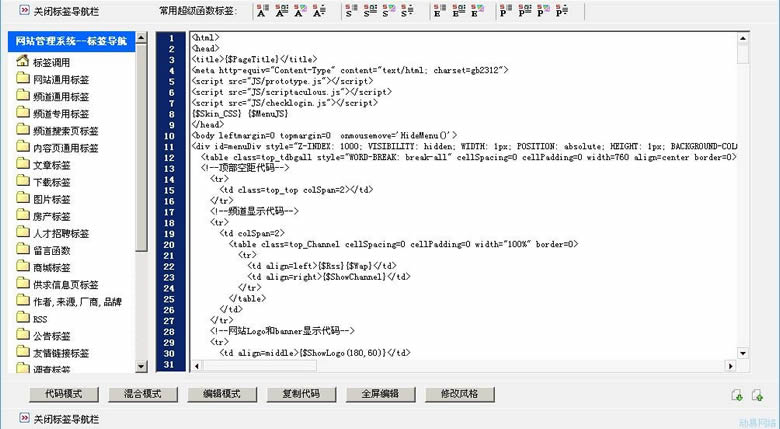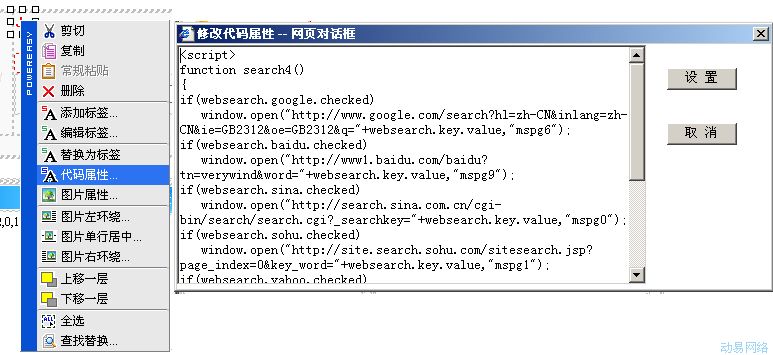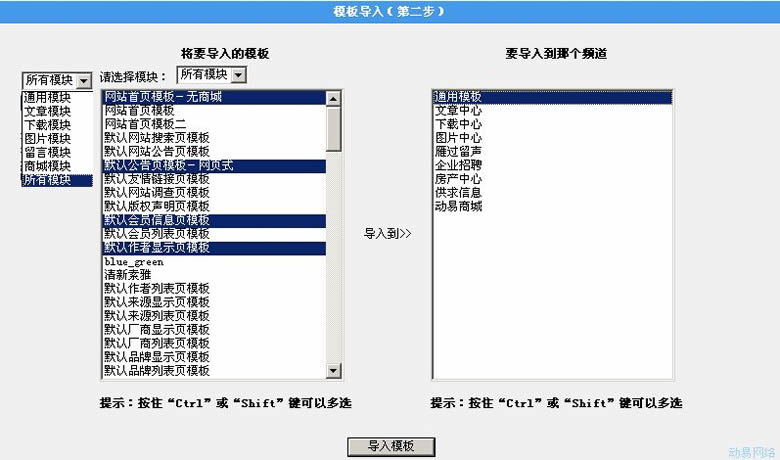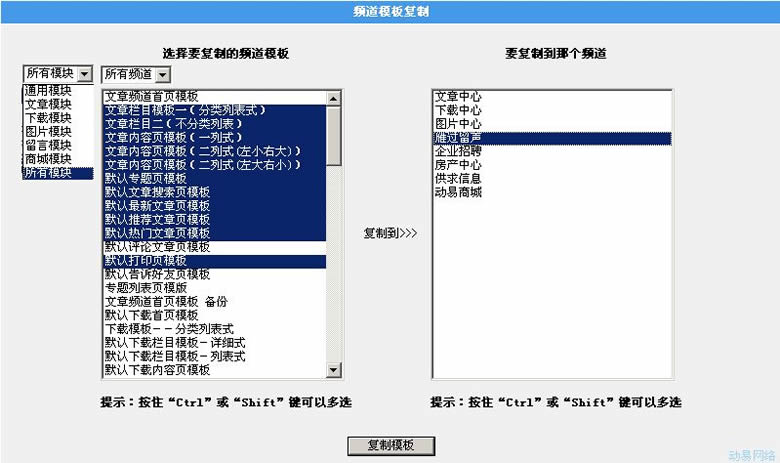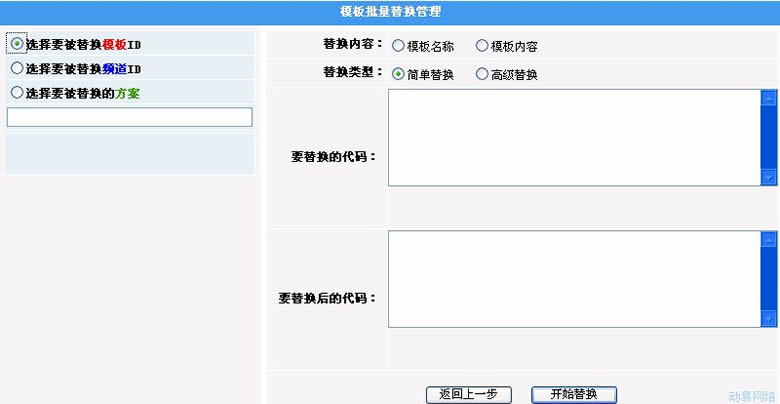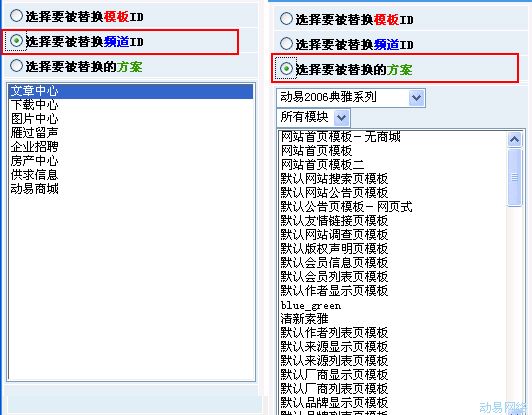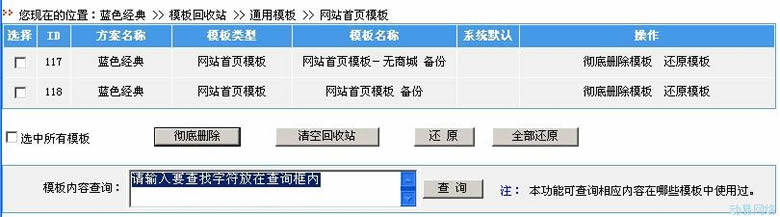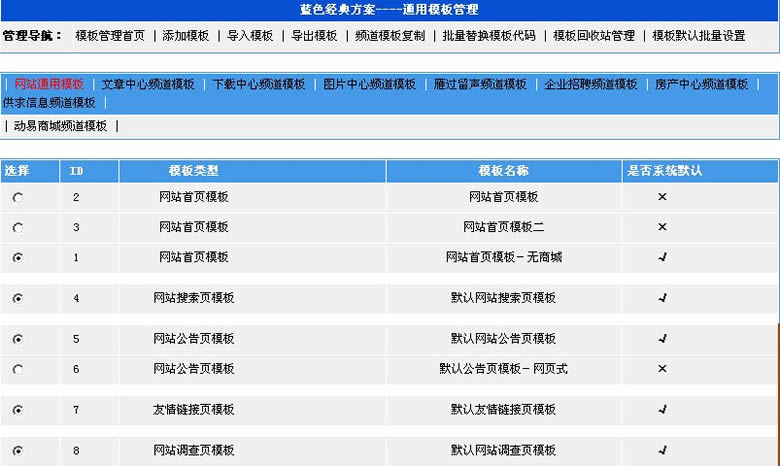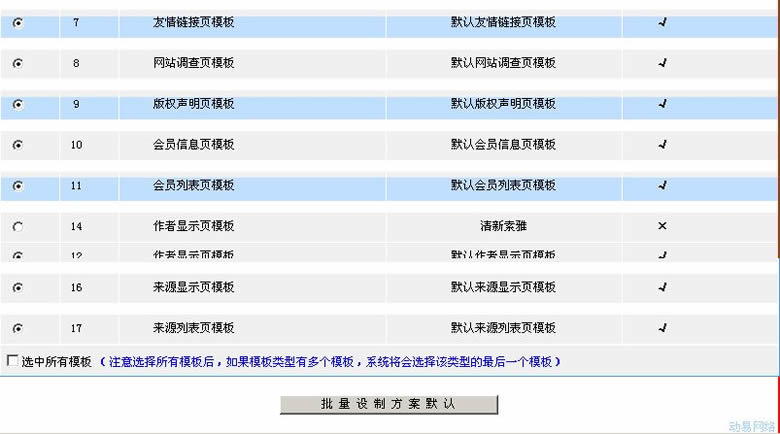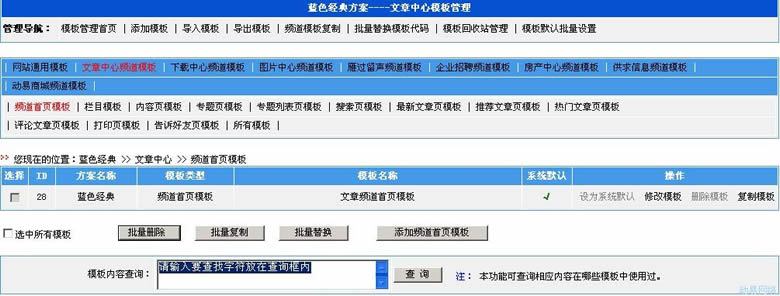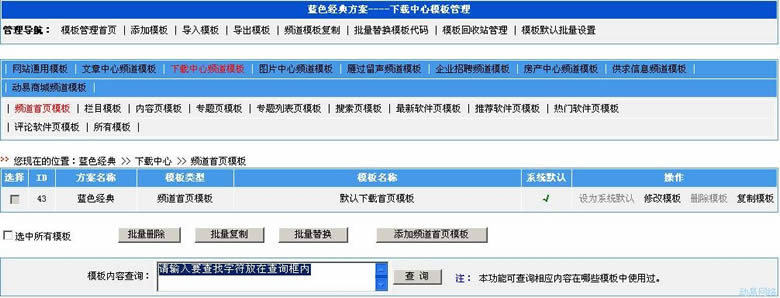SiteWeaver内容管理系统:网站模板方案管理
导航: 上一页 | 首页 | DedeCMS | 帝国CMS | Drupal | PHPCMS | PHP168 | Xoops | Joomla | SupeSite
系统的模板设计功能从使用灵活、操作方便的角度出发,采用全新的模板方案管理,使系统更具人性化。系统提供强大的后台模板管理功能,几乎前台可以看到的页面在后台都有相对应的页面模板,通过对后台页面模板的修改,在前台可以实现个性化的网站页面。并且动易实现了模板页面与系统程序分离,即修改页面模板不涉及系统程序,不对系统程序做任何修改即可实现对站点页面从布局到风格到页面内容的美化。而您只需要在网站模板方案中就可以修改每一个方案下全部的全部模板.使您更加轻松地管理您的网站。
模板方案是指对整个网站的版式和风格进行预设的方案,包含网站的风格模板与版式模板。
利用模板方案功能可以预先设计或导入几套模板做成预设的模板方案。在更换网站模板时,您只需要将其中的一套设置为默认的模板方案,即可快速更改和显示网站不同的版式和风格。模板方案功能的应用极大的简化了网站模板更换的操作过程。
1.进入后台,在“系统设置”中单击“网站模板方案管理”,右栏出现“网站模板方案管理”界面。
“网站模板方案管理”界面参数说明:
·管理导航:提供的模板方案中添加新模板方案项目、导入模板方案、导出模板方案、方案间模板迁移和方案间风格迁移的管理功能链接。
·方案管理:提供该方案下模板和风格的管理。
·方案操作:提供修改、删除、设为默认方案等操作。
添加新模板方案项目
1.在管理导航中单击“添加新模板方案项目”功能链接,出现“添加方案”界面。
“添加方案”的界面参数说明:
·方案名称:显示方案名称。
·方案简介:填写对本方案的一个介绍说明。
2.设置相关的参数后,单击[确定]按钮,添加新模板方案项目成功。
修改方案
单击“方案操作”下的“修改方案”功能链接,即可修改您指定的模板方案。
!隶属该方案的模板、风格都统一作修改。如:蓝色经典方案有100套版式模板和5套风格模板,修改蓝色经典方案名称为“蓝色经典”,则系统会将隶属蓝色经典的100套版式模板和5套风格模板全部更名为“蓝色经典”。
删除方案
单击“方案操作”下的“删除方案”功能链接,即可删除你指定的模板方案。
!删除方案,系统会重复提示两遍,您绝对确认后才删除方案。本操作将删除隶属所选方案的全部版式模板和风格。如:蓝色经典方案有100套版式模板和5套风格模板,删除蓝色经典方案,则会删除隶属蓝色经典的100套版式模板和5套风格模板同时删除。
设为默认
单击“方案操作”下的“设为默认”功能链接,即可将选定方案设为默认模板方案。
!系统将所选方案的模板设置为默认状态,包括隶属版式模板和风格模板。同时系统会把之前使用的方案取消默认状态,包括隶属版式模板和风格模板。
!使用前一定要注意所选方案中的模板是否齐全,否则相应无模板页面的频道在前台访问时会打不开,并提示没有模板。如果没有默认模板,则可以用方案模板迁移功能,迁移相应的模板到指定方案中。如果网站是asp模式,设置方案会自动更新系统缓存,前台会即时改变。
管理该方案下的模板
网站版式模板是用来显示前台时所看到的网页的界面布局形式,如分栏、表格布局、图片和文字要显示的位置等样式,有时也称为版面设计、版面划分或版面布局。版式模板包括网站通用模板和各频道的首页、栏目页、内容页等页面的模板。
单击“方案管理”下“管理该方案下的模板”,出现“默认网站方案—通用模板管理”界面:
·管理导航:提供模板方案的添加、导入/导出、频道模板复制、批量替换模板代码,模板回收站管理和模板默认批量设置功能链接。
下面的表格中会显示网站内的所有模板,选中频道内的某个模板后,在下方表格中可对模板进行单独的修改、删除、复制和设为默认等操作。也可对模板进行批量删除、批量复制、批量替换和添加首页/频道模板。
网站通用模板
网站通用模板管理里面包括:网站首页模板、网站搜索页模板、网站公告页模板、公告列表页模板、友情链接页模板、网站调查页模板、版权声明页模板、全站专题页模板;
关于文章频道的:作者显示页模板、作者列表页模板、来源显示页模板、来源列表页模板;
关于商城频道的:厂商显示页模板、厂商列表页模板、品牌显示页模板、品牌列表页模板;
关于会员注册的模板:会员信息页模板 、会员列表页模板、会员注册页模板(许可协议)、会员注册页模板(注册表单)、会员注册页模板(注册结果);和自定义列表模板等;
而每一个模板里面都有自己独立的模板管理界面。这样方便您对模板管理。
修改网站首页的版式模板
在“网站模板方案管理”中可以点击不同方案下的“管理该方案下的模板”来修改每个方案里面的模板,而在后台左侧导航中进入的每个频道模板管理中只能够修改默认模板方案中的模板。
1.在后台左侧导航的“系统设置”中,单击“网站通用模板管理”,出现“网站首页模板管理”界面:
2.单击要修改的模板“操作”列中的“修改模板”,出现“修改模板设置”界面:
参数说明:
- ·选择方案:显示该模板是属于哪个方案。
- ·模板类型:显示模板所属的类型。
- ·模板名称:显示模板名称。
- ·使用更多的标签:点击后在代码编辑区左边出现系统标签导航。
·常用超级函数标签:
系统在编辑区上以图标方式把常用超级函数标签都显示出来,方便您的使用。
·模板内容:显示和编辑模板的代码内容。默认显示为代码模式下的模板代码内容。左边还显示模板代码行数,这样能够使您更加清晰了解到模板中代码的行数。
·功能按钮组:
- ->代码模式:单击本按钮显示模板代码内容的编辑模式,为默认显示模式,可以在此直接修改模板代码内容。
- ->混合模式:单击本按钮显示模板代码内容的编辑模式,同时在代码下面也显示模板可视化内容的编辑模式,可以在此直接修改模板代码内容。
- ->编辑模式:单击本按钮显示模板可视化内容的编辑模式。可以在此直接修改模板代码内容。
在可视化内容的编辑模式中,模板的内容编辑区为可视化的界面,系统提供了常用的在线编辑器功能和右键编辑功能以方便您编辑模板。在线编辑器中,特别提供了“插入标签”功能按钮,以方便您在线插入模板中所要调用的标签。
>>插入标签
单击“插入标签”按钮![]() ,系统弹出“标签导航”窗口;您也可以在内容编辑区内单击右键,在出现的右键菜单中选择“添加标签...”以出现“标签导航”窗口。
,系统弹出“标签导航”窗口;您也可以在内容编辑区内单击右键,在出现的右键菜单中选择“添加标签...”以出现“标签导航”窗口。
在“标签导航”对话框中,普通标签显示图标![]() (红色S),函数式标签显示图标
(红色S),函数式标签显示图标![]() (绿色S),超级函数式标签显示图标
(绿色S),超级函数式标签显示图标![]() (蓝色S)。单击相应的文件夹选项,将显示详细的标签类型及链接。单击所需插入的标签类型后,系统将出现的标签对话框,以供您设置标签详细的参数:
(蓝色S)。单击相应的文件夹选项,将显示详细的标签类型及链接。单击所需插入的标签类型后,系统将出现的标签对话框,以供您设置标签详细的参数:
设置完成后单击“确定”按钮,标签则插入内容编辑区中。
!如果您插入的是普通标签和函数式标签,内容编辑区中显示将直接显示标签代码;如果您插入的是超级函数式标签,系统将在内容编辑区中显示图标![]() (红色S)。
(红色S)。
>>修改标签
选中超级函数式标签后单击右键,在出现的右键菜单中选择“编辑标签...”,出现本标签属性设置窗口:
设置完成后单击“确定”按钮,保存所做的修改。
!如果您熟悉标签的各个参数,也可以选中超级函数式标签后单击右键,在出现的右键菜单中选择“代码属性”,在出现“修改代码属性”设置窗口中直接修改标签的参数。
>>修改JS代码
如果在内容编辑区中插入了JS代码,则可以看到图标。选中JS代码后单击右键,在出现的右键菜单中选择“代码属性”,出现“修改代码属性”设置窗口:
您可以修改相关代码,并单击“设置”按钮保存所做的修改。
->混合模式:单击本按钮同时显示代码模式与编辑模式。无论您是在代码模式还是编辑模式中编辑内容,在另一个模式内容框中单击鼠标时,系统将自动将修改结果赋值到另一个模式的内容框中。
!只有单击模板界面底部的“保存修改结果”按钮后,所作的修改才会被保存。
->复制代码:单击本按钮将复制内容编辑区中的全部代码。
->全屏编辑:单击本按钮,系统弹出新的编辑模式下全屏编辑窗口,您可在全屏编辑下进行模板编辑。关闭本窗口时,系统自动将修改结果赋值到模板界面的内容框中。
->修改风格:单击本按钮系统自动切换到“修改风格设置”界面,以方便您修改网站风格模板。 !请注意,单击“修改风格”按钮时,系统将不保存模板编辑中所作的修改自动切换到“修改风格设置”界面。
·增加\缩小编辑区:单击图标时,系统将增加内容编辑区窗口;单击图标时,系统将缩小内容编辑区窗口。
·将此模板设为默认模板选择框:选中了“此模板设为默认模板”选择框,本模板将被设置为默认模板。
3.修改相关内容后,单击“保存修改结果”按钮保存所作的修改,系统出现成功信息。
修改频道的版式模板
各频道的版式模板的修改方法均相同,本文以文章频道为例进行说明,其他频道恕不敷述。
1.在“系统设置”里面的“网站模板方案管理”下的默认方案中的“管理该方案下的模板”的“文章中心频道模板”或者在后台左侧导航的“文章中心管理”中,单击“文章模板管理”,出现“模板管理”界面:
2.在顶部单击要修改的模板类型。系统提供频道首页模板、栏目模板、内容页模板、专题页模板、专题列表页模板、搜索页模板、最新文章页模板、推荐文章页模板、热门文章页模板、评论文章页模板、打印页模板和告诉好友页模板。
单击要修改的模板“操作”列中的“修改模板”,出现“修改模板设置”界面。
3.修改相关内容后,单击“保存修改结果”按钮保存所作的修改,系统出现成功信息。
!注意:在频道所有的版式模板中,只有栏目版式模板中有“大类模板”和“小类模板”二个模板内容。
·大类模板:当本栏目中含有子栏目时,就会调用此处模板的样式显示栏目内容。
·小类模板:当本栏目中没有子栏目时,就会调用此处模板的样式显示栏目内容。
添加版式模板
1.在“网站通用模板管理”或各频道的“模板管理”界面中,单击“管理导航”中的“添加模板”,出现“添加模板”界面。
2.选择相应的模板类型,并填写模板的相关信息与代码后,单击“添加”按钮添加新模板,系统出现成功信息。
!要启用新模板,请在添加模板后设置为默认模板。如果开启了生成HTML功能,请重新生成相关页面。
设置默认版式模板
·在“网站通用模板管理”或各频道的“模板管理”界面中,单击模板所在“操作”列中的“设为默认”功能链接,系统出现成功信息。
·在添加模板时选中“将此模板设为默认模板”选择框。
系统前台各页面将显示设置为默认的版式模板。如果要使不同的频道、栏目、内容等页面使用不同的版式模板,请参阅前章“修网站后台管理”中频道、栏目、内容等相关操作内容。
导入/导出版式模板
系统提供模板的导入/导出功能,以方便您导出要保存设置的版式模板,或导入已经设计好的版式模板。
>> 导入版式模板
1.单击顶部“管理导航”中“导入模板”功能链接,出现“模板导入(第一步)”界面:
2.单击“下一步”按钮,出现“模板导入(第二步)”界面。在“请选择模块”下拉框中可选择要导入的相应模块;在“将要导入的模板”显示框中点选要导入的模板;在“要导入到那个频道”显示框中点选要导入到的目标频道。单击“导入模板”按钮,出现成功导入界面。“模板管理”中显示已经导入的模板。
>> 导出版式模板
1.单击顶部“管理导航”中“导出模板”功能链接,出现“模板导出”界面:
2.在“请选择模块”下拉框中可选择要导出的相应的模块;在模板显示框中点选要导出的模板;“目标数据库”内容框中填写要导出的目标数据库地址及数据库名;选中“先清空目标数据库”前的选择框,可先清空目标数据库。单击“执行导出操作”按钮,将所选中的模板设置导出到指定的Template.mdb 数据库中。
注:您也可以导出其他非默认方案中的模板,单击下拉框中可以选择您要导出模板所在的方案,导出您所需要导出的模板。
!默认的模板数据库Template.mdb在系统根目录中。
频道模板复制
1.单击顶部“管理导航”中“频道模板复制”功能链接,出现“频道模板复制”界面:
2.在“选择要复制的频道模板”的下拉框中可选择要复制的相应频道,在显示框中点选要复制的模板;在“要复制到那个频道”显示框中点选要复制到的目标频道。单击“复制模板”按钮,出现成功复制界面。“模板管理”中显示已经导入的模板。
!本功能可以快速复制系统内各频道间的版式模板。
复制版式模板
单击要备份的模板“操作”列中的“备份模板”功能链接,出现成功对话框,系统自动返回模板管理界面。此时您模板管理界面可以看到您所备份的模板。
删除版式模板
单击要删除的模板“操作”列中的“删除模板”功能链接,出现确认对话框,单击“确认”删除此版式模板。勾选要删除的模板后,单击底部“删除”按钮可批量相应的模板。
!注意已经设置为默认模板的版式模板不能删除。要删除此模板,请先将此模板取消默认设置。
批量替换模板代码
系统提供了一个以批量方式来替换模板代码的控制界面,您可以选择您要替换的模板,可以对整个网站的模板都可以进行替换模板代码。
1.单击顶部“管理导航”中“批量替换模板代码”功能链接,出现“批量替换模板代码”界面:
·选择要被替换模板ID:就是指选择您要替换代码的模板的ID号。
·选择要被替换频道ID:就是指选择您要替换代码的频道的ID号。选择此项的时候在下方回出现一个选择频道的窗口,里面显示该模板方案中所有的频道。您可以单或多选频道进行代码替换。选中的频道中的模板只要有您要替换的代码都回替换成您想替换的代码。
· 选择要被替换的方案:选择此项的时候在下方回出现一个方案选择窗口和一个选择模块的窗口,在方案选择窗口中您可以选择所要替换模板代码的方案,在下面的模板显示窗口中显示该模板方案中所有的模板(包括每个频道的模板)。您可以单选或多选模板进行代码替换,选中的模板中只要有您要替换的代码都回替换成您想替换的代码。您也可以通过模块选择窗口选择您所要的模板。
模板回收站管理
模板回收站跟操作系统的回收站的作用一样,主要是为了防止不小心把所需要的模板删除,只要您没有把回收站清空,您所删除的都回保留在回收站中,只要您把想还原的模板从回收站中还原,就可以在模板管理当中正常使用。回收站的作用就是起到防范于未然。回收站中只显示当前模板类别中所删除的模板。
1.单击顶部“管理导航”中“模板回收站管理”功能链接,出现相对应的界面:
2.勾选您要删除或还原的模板,单击“彻底删除”按钮删除或者单击“还原”按钮还原。单击“清空回收站”按钮就可以把当前频道的回收站中所有的模板都删除,单击“全部还原”就可以把当前频道的回收站中所有的模板还原。
模板默认批量设置
模板默认批量设置是为了方便您操作,通过批量设置默认模板可以一会就能够把您想设置为默认的模板设置完成。
1.单击顶部“管理导航”中“模板默认批量设置”功能链接,出现“模板默认批量设置”界面:
系统把当前频道中所有的模板都显示出来,您可以在这里把当前频道中所有要设置为默认的模板全部选好,选好之后单击“批量设置方案默认”按钮,就可以把您所选择的设置为默认模板。在列表下面有一个”选中所有模板”的选项,可以快速选择模板。(注意选择所有模板后,如果模板类型有多个模板,系统将会选择该类型的最后一个模板)
文章中心频道模板
在文章中心的频道模板中包括:频道首页模板、栏目模板、内容页模板、专题页模板、专题列表页模板、搜索页模板、最新文章页模板、推荐文章页模板、热门文章页模板、评论文章页模板、打印页模板、告诉好友页模板等。
您可以通过“文章中心管理”下的“文章模板页管理”进入到模板管理界面,也可以通过“系统设置”下的“网站模板方案管理”中的“文章中心频道模板”管理文章中心的模板。其他相关的操作请查阅前节“网站通用模板”的相关内容。
下载中心频道模板
在下载中心频道模板中包括:频道首页模板、栏目模板、内容页模板、专题页模板、专题列表页模板、搜索页模板、最新软件页模板、推荐软件页模板、热门软件页模板、评论软件页模板。
您可以通过“下载中心管理”下的“下载模板页管理”进入到模板管理界面,也可以通过“系统设置”下的“网站模板方案管理”中的“下载中心频道模板”管理下载中心的模板。其他相关的操作请查阅前节“网站通用模板”的相关内容。
图片中心频道模板
图片中心频道模板中包括:频道首页模板、栏目模板、内容页模板、专题页模板、专题列表页模板、搜索页模板、最新图片页模板、推荐图片页模板、热门图片页模板、评论图片页模板等。
雁过留声频道模板
雁过留声频道模板包括:留言板模板、发表留言模板、留言回复模板、留言搜索页模板等。
会员模板
会员模板包括:会员信息页模板、会员列表页模板、会员注册页模板(许可协议)、会员注册页模板(注册表单)、会员注册页模板(注册结果)等。